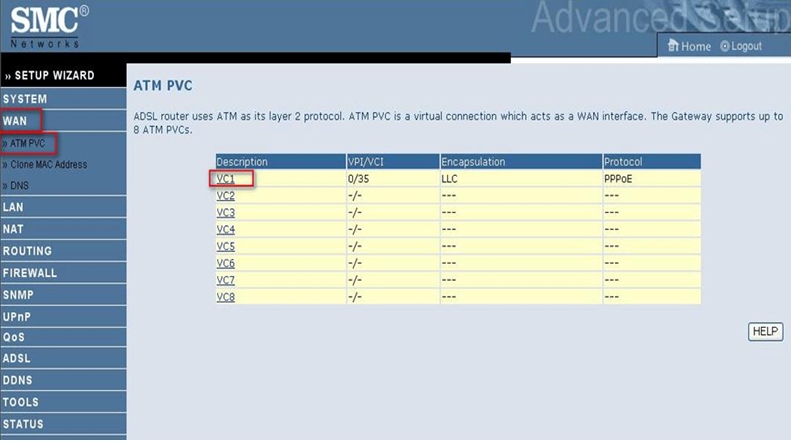YouTubeが私のデバイスで機能しないのはなぜですか? それが最近ウェブで検索しているものである場合、YouTubeの問題を解決するのに役立つヒントと解決策がいくつかあります。
ご存知のように、YouTubeはおそらく地球上で最大のビデオホスティングサービスです。
Googleが所有する会社は、毎分ビデオのアップロード時間を処理します。 実際、ある統計によれば、
これまでにアップロードされたすべてのYouTubeビデオを視聴する必要がある場合、400年近くかかります。
YouTubeは、問題を抱えている可能性のある人間によって作成されたテクノロジーです。
場合によっては、Googleデータセンターに問題が発生し、ユーザーがいわゆるYouTubeの停止を経験することがあります。
そうでない場合は、別の問題がお気に入りのYouTube動画を視聴できない理由である可能性があります。
記事の内容 見せるまた読む: YouTubeのヒントとコツに関する完全ガイド
PC、Android、またはiOSデバイスでYouTubeに問題がある場合は、デバイスを取り除く前に試すことができるいくつかの修正があります。
YouTubeが機能しない:8年に問題を解決する2020つの方法
1.インターネットでYouTubeの停止を確認します
先ほど申し上げましたように、技術的なエラーが原因でYouTubeがクラッシュすることがあります。 最近、Googleのクラウドサービスが米国の一部の地域で約4時間ダウンし、YouTubeを含むさまざまなサービスに影響を及ぼしました。
したがって、無実のデバイスやISPを非難する前に、YouTubeがあなたのためだけに機能していないのか、それとも多くのユーザーのために機能していないのかを確認する必要があります。
YouTubeの停止やダウンタイムの可能性を確認するには、次のようなさまざまなサイトにアクセスしてください。 検出器ダウン و みんなのために、または私だけのために .
そのような場合、停電のニュースがいたるところに現れ始める可能性が非常に高いです。 公式Twitterサイトで公式YouTubeアカウントをフォローする必要があります。これはYouTubeリンクです。 @TeamYouTube 問題がすぐに修正されない場合に備えて、最新のアップデートを入手してください。
YouTubeが使えない時のために、こちら YouTubeの代替リスト あなたが試すことができること。
2.YouTubeはお住まいの地域で禁止されています
政府がYouTubeをブロックしている地域があります。 たとえば、中国はおそらくそのような発展の最大の例です。 そのため、お住まいの国が何らかの理由でYouTubeへのアクセスをブロックしている可能性があります。 または、単に、あなたの家の政府が試験中にYouTubeへのアクセスをブロックしました。
いずれにせよ、あなたはサイトをチェックすることができます みんなのために、または私だけのために ケースが何であるかを正確に知るため。 または、モバイルホットスポットなどの別のインターネット接続を使用して、YouTubeがダウンしているかISPによってブロックされているかを確認することもできます。
ブロックされているときにVPNを試してYouTubeにアクセスする
とにかく、YouTubeが何らかの理由でブロックされている場合は、仮想プライベートネットワークまたはVPNを使用して、ドアを開けることができます。 ここにあなたが試すことができるいくつかのサービスがあります。
3.YouTubeが私のWebブラウザで動作していません
それでは、いくつかの特定のプラットフォームについて話しましょう。 Chromeブラウザを実行しているパソコンでYouTubeが機能しない場合は、次の点に注意する必要があります。
A.コンピューターとGoogleChromeを再起動します
はい、これはカスタマーサポートが提供できる最も包括的なアドバイスです。 ただし、ほとんどの場合、コンピューターとWebブラウザーを再起動すると役立ちます。
Windows 10PCを再起動する方法をすでに知っているかもしれません。GoogleChromeを再起動する方法は次のとおりです。 アドレスバーに次のように入力して、Enterキーを押します。 必ずすべての作業を保存してください。
Chrome:再起動してください
NS。 YouTubeが機能していない場合は、Chromeのキャッシュをクリアしてみてください
再起動してもYouTubeが機能しない場合は、Chromeブラウザの古いキャッシュをクリアすることを検討してください。 これを行う方法は次のとおりです–
- タップする XNUMXつのポイントをリストしてスクロールします 私に 設定 .
- タイトルを下にスクロールします プライバシーとセキュリティ をクリックします 閲覧履歴データの消去 .
- 時間範囲を次のように設定します いつも .
- ダニ キャッシュされた画像とファイル 。 選択することもできます 調理済みおよびその他の位置データ お望みならば <XNUMXxDXNUMX><XNUMXxDXNUMX><XNUMXxDXNUMX><XNUMXxBXNUMX>كك .
- クリック データを消去する .
ブラウザのキャッシュをクリアすることは、YouTubeWebページがデバイスに完全にロードされていないことに気付いたときにも役立ちます。
NS。 疑わしいChrome拡張機能がインストールされていないか確認してください
YouTubeがGoogleChromeで機能しない理由は、悪意のある拡張機能である場合があります。 また、ブラウザを破損する可能性のある不正な拡張機能を確認することもできます。
- タップする スリーポイントリスト .
- タップする より多くのツール、 次に、をクリックします 追加 .
博士。 GoogleChromeが最新であることを確認してください
これは、YouTubeをスムーズに機能させるための重要なヒントでもあります。 Google Chromeの最新バージョンを実行しているかどうかは、次のURLにアクセスして確認できます。 ヘルプ> GoogleChromeについて .
E.Javascriptスクリプトが有効になっていることを確認します。
YouTubeを正常に機能させるには、JavaScriptを有効にしておくことも重要です。 一部のプラグインがYouTubeのJavascriptを無効にしている可能性があります。
- انن<XNUMXxDXNUMX><XNUMXxDXNUMX><XNUMXxDXNUMX><XNUMXxXNUMX>لل<XNUMXxDXNUMX><XNUMXxDXNUMX><XNUMXxDXNUMX><XNUMXxAXNUMX> YouTube.com .
- タップする ロック アドレスバーで、をクリックします サイト設定 .
- 次に、オプションを設定します Javascriptを こんにちは 許可(デフォルト) .
4. YouTubeのブラックスクリーンエラーを修正するにはどうすればよいですか?
PCでYouTubeの黒い画面エラーが発生する場合。 さて、この場合、問題はYouTubeにある可能性があり、その結果、ビデオがまったく読み込まれません。 しかし、それはあなたの味方かもしれません。
YouTubeアカウントからサインアウトしてから、もう一度サインインしてみてください。 ここで、あなたが見る必要がある重要なことは、あなたがあなたのブラウザにインストールされた広告ブロッカーを持っているならば、それはいくつかの問題を引き起こす可能性があるということです。 この場合、無効にしてみてください。
さらに、YouTubeのブラックスクリーンエラーを修正するには、ブラウザのキャッシュのクリア、ブラウザの更新など、同じ手順をすべて実行する必要があります。
5.YouTubeに緑色の画面が表示されます
YouTubeビデオがデバイスにロードされていない場合、YouTubeが表示する可能性のある別の画面は緑色です。 これは、問題がYouTubeではなくデバイスにある可能性があることも意味します。 したがって、YouTubeのグリーンスクリーンエラーを修正するには、XNUMXつのことを行う必要があります。
NS。 ハードウェアアクセラレーションを無効にする
まず、Chromeでハードウェアアクセラレーションを無効にする必要があります。 に移動 詳細>設定>詳細>システムまで下にスクロール 。 「」というボタンをオフにします。 可能な場合はハードウェアアクセラレーションを使用する 。 次に、をクリックします リブート .
B.GPUドライバーを更新する
XNUMXつ目は、デバイスのGPUの問題を修正する必要があるということです。 そのため、グラフィックドライバを最新バージョンに更新して、YouTubeが再び機能するかどうかを確認してください。 ここ。 プロセスはGPUによって異なります。 たとえば、GeForceExperienceを使用できます。
6.YouTubeの再生品質が低い
YouTubeが平均以下のビデオ品質を提供することによって、私たちを感動させることができない場合があります。 720Kでアップロードされたときに、4pで再生されているビデオを見たことがあるかもしれません。 この場合、ブラウザタブをリロードすると便利です。
現在、YouTubeビデオの品質が低いのは、主にインターネット接続が十分に高速でないことが原因です。 たとえば、バッファリングなしで4Kビデオをストリーミングする場合、接続速度は20Mbps以上である必要があります。
スマートフォンでのYouTubeビデオの品質が悪い
しかし、AndroidやiOSデバイスなどのスマートフォンについて言えば、接続が高速であってもビデオをフル品質で視聴できないもうXNUMXつの理由があります。 これは、YouTubeが画面の解像度に基づいてビデオ品質を自動的に制限するためです。
つまり、スマートフォンにフルHD画面がある場合、4KUHDビデオを視聴することはできません。
つまり、これらは、YouTubeがラップトップまたはデスクトップで機能しなくなった場合に試すことができるヒントとコツです。 それでは、スマートフォンでのYouTubeについて話しましょう。
7.YouTubeはAndroidでは機能しません
最近はスマートフォンでYouTubeの動画を見ている人が増えていると思います。 地下鉄の通勤者がお気に入りの猫の動画にくっついているのを見たことがあるかもしれません。 そのため、YouTubeがAndroidデバイスで機能していない場合は、次の手順を試すことができます。
NS。 YouTubeアプリとAndroidデバイスを再起動します
繰り返しになりますが、デバイスの再起動が非常に役立つ場合があるという事実を強調したいと思います。
NS。 アプリデータをクリアする
お使いのデバイスに保存されているYouTubeアプリが破損している可能性があります。 したがって、この場合は、ページに移動します アプリケーション情報 في 設定アプリ>ストレージをタップ>キャッシュをクリアをタップ .
NS。 他のアプリがYouTubeをブロックしていないことを確認してください
現在、Androidスマートフォンの他のアプリによって、YouTubeが正常に機能していない可能性があります。 最悪の場合、マルウェアが目に見えない場所に隠れているか、ペアレンタルコントロールがオンになっているデバイスを使用している可能性があります。 YouTubeをブロックするためにサードパーティのアプリをインストールし、無効にするのを忘れた可能性があります。
D-音量ボタンはYouTubeアプリでは機能しません
これは、YouTubeアプリで発生する可能性のあるもうXNUMXつの奇妙な問題です。 なんらかの理由で、アプリの使用中に音量ボタンが機能しなくなります。 この場合、デバイスを再起動するだけです。 また、システム設定でサウンドが無効になっていないことを確認してください。
8.YouTubeがiPhoneまたはiPadで機能しない
YouTubeがiOSiPhoneまたはiPadで動作しなくなったとき、問題を修正する話はAndroidにいくぶん似ています。
NS。 YouTubeが機能していないときにiPhoneまたはiPadを再起動します
Androidデバイスの場合と同様に、iPhoneまたはiPadを再起動すると、YouTubeが携帯電話で正しく機能しない問題を解決できます。 何よりも先に試してみることをお勧めします。
NS。 YouTubeアプリとiOSバージョンを更新します
最初に行う必要があるのは、デバイスでYouTubeとiOSの両方の最新のアップデートが実行されていることを確認することです。
iOSデバイスでは、Androidのようにキャッシュを削除することはできません。 そのため、問題が発生している場合は、YouTubeアプリの再インストールを検討する必要があります。
NS。 ストレージを確認してください
iOSデバイスのストレージが制限に達した場合、YouTubeアプリに問題が発生する可能性があります。 これは、ビデオをストリーミングしている場合でも、データがデバイスに一時的に保存されるためです。 利用可能なストレージ容量が少ない場合、YouTubeで問題が発生する可能性があります。
モバイルデータ検証が有効になっている
WiFi接続でYouTubeを使用していない場合は、YouTubeアプリでモバイルデータが無効になっていないことを確認してください。 そうしないと、iPhoneまたはiPadで正しく機能しません。 に移動 設定>モバイルデータ 。 ここで、YouTubeのモバイルデータを有効にしているかどうかを確認します。
だから、みんな、これらはあなたのブラウザ、AndroidデバイスまたはiOSデバイスでYouTubeが機能しない問題であり、あなたがそれらを修正するために試みることができる解決策でした。 追加するものがあれば、コメントにあなたの考えを落とすことができます。